
每款电脑主板的型号都不一样,想查看自己电脑主板型号方法有多种多样。接下来小编就来给大家介绍一下如何快速的查看电脑主板型号,感兴趣的朋友就一起来了解一下吧。
电脑主板在哪里看:
方法一
1,首先,打开桌面左下角的“开始菜单”,在搜索功能中输入“DxDiag”然后点击运行。

2,接下来就会出现“DirectX诊断工具”,可以在里面查看到基本的信息了,包括主板型号。
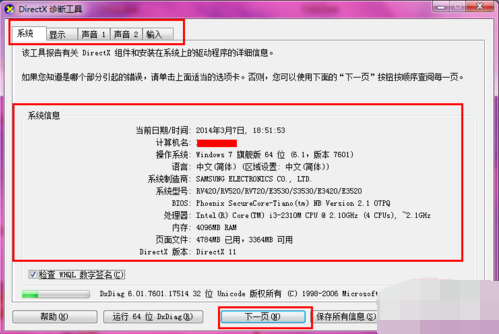
方法二
1,敲击键盘上的“win+r”组合键,打开运行窗口输入“cmd”按下回车键打开命令符管理窗口。
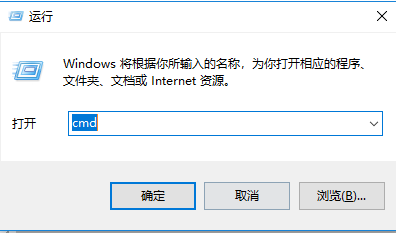
2,然后在输入框中输入“systeminfo”然后按下回车键下一步。
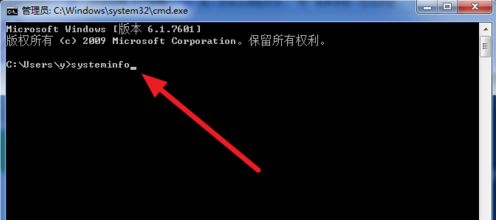
3,等片刻,就出现一堆信息,并且命令框直接跳转下一个命令,这时候,需要上滑滚动条,
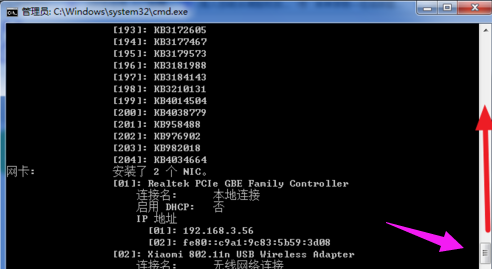
4,直到看到系统型号这个信息。
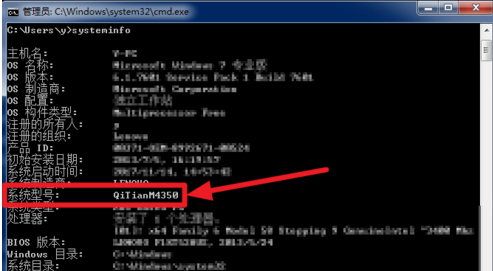
关于电脑主板型号的查看方法介绍到此就结束了。
Copyright ©2018-2023 www.958358.com 粤ICP备19111771号-7 增值电信业务经营许可证 粤B2-20231006